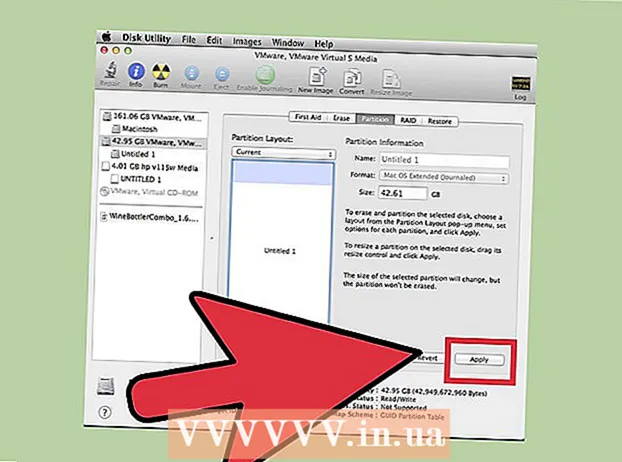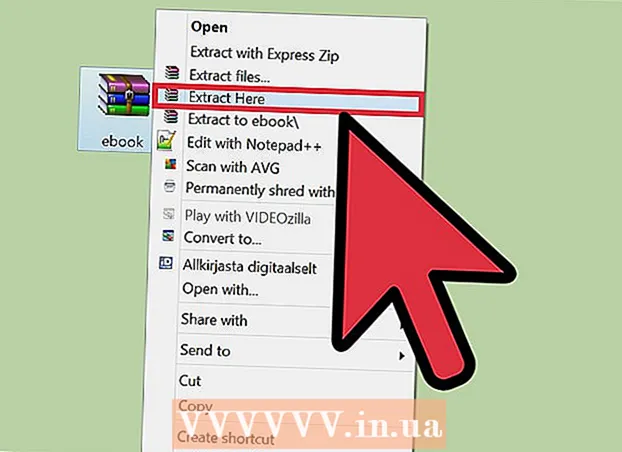Аутор:
Eugene Taylor
Датум Стварања:
9 Август 2021
Ажурирати Датум:
1 Јули 2024

Садржај
Многи људи не воле гњаважу око додељивања статичке ИП адресе сваком рачунару на мрежи. Протокол за динамичку конфигурацију хоста или краткотрајни ДХЦП елиминише потребу да се то учини омогућавајући му да аутоматски конфигурише ИП поставке. Овај приручник и примери засновани су на Квест Ацтионтец К1000 рутеру. Остали рутери ће се мало разликовати од овога. али стандардни поступак је исти за све рутере.
На корак
 Покрените прегледач. Повежите се са својим рутером уношењем ИП адресе. Ово се разликује у зависности од марке и наведено је у документацији рутера.
Покрените прегледач. Повежите се са својим рутером уношењем ИП адресе. Ово се разликује у зависности од марке и наведено је у документацији рутера. - Ево неколико познатих ИП адреса за различите рутере:
- Линксис, 3Цом, Асус, Делл, УС Роботицс: 192.168.1.1
- Квест (АКА ЦентуриЛинк), ДЛинк, Нетгеар, Тренднет, Сенао: 192.168.0.1
- Белкин, Мицрософт и СМЦ: 192.168.2.1
- Аппле: 10.0.1.1
- Ако сте изгубили документацију, а вашег усмеривача нема на листи, потражите у Гоогле-у име свог усмеривача и „подразумевану ИП адресу“ да бисте пронашли тачне информације.
- Још један начин да пронађете ИП адресу рутера је следећи: на рачунару отворите Цомманд Промпт (кликните Почетак > Покрени / Потражи цмд) и укуцајте ипцонфиг. Пронађите линију са Дефаулт Гатеваи и испробајте тај број.
- На Мацинтосх-у отворите мрежну контролну таблу (Поставке система ..., мрежа) и потражите Рутер: Ово је ИП адреса вашег рутера.
 Пријавите се. Када се то затражи, унесите име и лозинку свог рутера и пријавите се на свој рутер. Нису сви рутери потребни за овај корак. Ако је за ваш рутер уобичајено да захтева лозинку, то ће бити у вашој документацији. Подразумевана лозинка је често „админ“, а поље за корисничко име можете оставити празно.
Пријавите се. Када се то затражи, унесите име и лозинку свог рутера и пријавите се на свој рутер. Нису сви рутери потребни за овај корак. Ако је за ваш рутер уобичајено да захтева лозинку, то ће бити у вашој документацији. Подразумевана лозинка је често „админ“, а поље за корисничко име можете оставити празно.  Иди на Подешавања -> Основна подешавања. Померите се надоле док не добијете ДХЦП сервер Омогући / онемогући помоћу неких радио дугмади. Ако је онемогућено, одаберите Пребаци
Иди на Подешавања -> Основна подешавања. Померите се надоле док не добијете ДХЦП сервер Омогући / онемогући помоћу неких радио дугмади. Ако је онемогућено, одаберите Пребаци Ако желите, можете да промените број којим ДХЦП додељује ИП адресе. Ово није обавезно и зависи од ваших личних преференција. Ако нисте сигурни шта је ово, потпуно је сигурно прескочити овај корак.
Ако желите, можете да промените број којим ДХЦП додељује ИП адресе. Ово није обавезно и зависи од ваших личних преференција. Ако нисте сигурни шта је ово, потпуно је сигурно прескочити овај корак. - Неки рутери имају могућност да наведу максималан број ДХЦП клијената. Ако ваш рутер има ову опцију, додајте све рачунаре, паметне телефоне и друге уређаје који користе Интернет (као што је Аппле ТВ). Додајте још неколико за госте који дођу у посету и желе да свој паметни телефон користе са Интернетом. Када се достигне максималан број, нико други не може добити адресу док се друга више не користи!
 Подесите ДНС. Користите ДНС сервере које вам је пружио ИСП или користите следеће ДНС сервере: 205.152.37.254, 205.152.132.235, 205.152.132.23. Можете пронаћи много ДНС сервера. Најбоље је да користите Интернет провајдера.
Подесите ДНС. Користите ДНС сервере које вам је пружио ИСП или користите следеће ДНС сервере: 205.152.37.254, 205.152.132.235, 205.152.132.23. Можете пронаћи много ДНС сервера. Најбоље је да користите Интернет провајдера.  Сачувајте своја подешавања. притисните дугме сачувати или Да се пријаве, или како год ваш рутер зове дугме које чува промене.
Сачувајте своја подешавања. притисните дугме сачувати или Да се пријаве, или како год ваш рутер зове дугме које чува промене.  Конфигуришите мрежне уређаје. Отворите мрежне конфигурације рачунара у вашој мрежи. У оперативном систему Виндовс идите на Контролна табла -> Мрежне везе -> ЛАН веза (или Бежична веза) и изаберите Прибавите ИП адресу аутоматски. На Мацу идите на Поставке система и кликните на мрежу. Изаберите сада Коришћење ДХЦП-а. На уређају са Ви-Фи мрежом проверите Ви-Фи подешавања и изаберите ДХЦП као извор ИП адресе.
Конфигуришите мрежне уређаје. Отворите мрежне конфигурације рачунара у вашој мрежи. У оперативном систему Виндовс идите на Контролна табла -> Мрежне везе -> ЛАН веза (или Бежична веза) и изаберите Прибавите ИП адресу аутоматски. На Мацу идите на Поставке система и кликните на мрежу. Изаберите сада Коришћење ДХЦП-а. На уређају са Ви-Фи мрежом проверите Ви-Фи подешавања и изаберите ДХЦП као извор ИП адресе.  Ти си готов!
Ти си готов!
Савети
- Упутства потражите у упутству за рутер. Овај општи водич би вам у већини случајева требао помоћи. Основе су све исте, али стварна локација делова у софтверу рутера се разликује.
Упозорења
- Обавезно имате физички приступ мрежном уређају у случају да га требате ресетовати на фабричка подешавања.
- Активирање ДХЦП-а на незаштићеној бежичној мрежи је нешто што никако не бисте смели да радите. На тај начин се свако може повезати с њим и украсти вам пропусни опсег без икаквог знања о мрежама.
Неопходности
- Рутер
- рачунар
- Мрежни кабл или бежична ЛАН картица